Xperiaで音楽を聴く方であれば、ほとんど利用するであろうプレイリスト。
このプレイリストが なぜか削除できなかったり、重複してしまったり なんて経験をお持ちの方も多いかと思います。
そこで今回は、重複してしまった or 削除できなくなったプレイリストを削除する方法 についてまとめます。
削除できなくて困っている方は、ぜひ参考にしてみてください。
>> プレイリストの重複とは
>> ミュージックから削除する方法
>> Media Goから削除する方法
>> File Commanderから削除する方法
>> 奥の手で削除する方法
>> 重複しないようにするには?
プレイリストの重複とは
同じ名前のプレイリストが重複してしまい、削除できなくなってしまう時があります。
下の画面のような状態です。
このように同じ名前で重複する場合と、名前のうしろに(2)と付く場合の2通りの場合について解説を行います。
ミュージックアプリから削除する方法
プレイリストを削除するには、いくつか方法があります。
まずは「ミュージック」アプリ(またはWALKMANアプリ)から削除できるか試してしてみましょう。
ミュージックアプリのプレイリストの一覧を開きます。
一覧の中から、消したいプレイリストを長押ししてみましょう。
このように、長押しすると「削除」の文字が出てきた場合はプレイリストの削除が可能です。
簡単ですね。
しかし、下のような画面が出る場合がほとんどではないでしょうか。
「削除」の項目がありません。
したがって、ミュージックアプリでは削除できません。
このように削除できる場合とできない場合があります。
この違いはなぜ生まれるのでしょうか?
実は、Xperiaのミュージックアプリでプレイリストを作成した場合、はじめに紹介したように削除が可能です。
しかしMedia Goでプレイリストを作成し、それをPCからスマホへ転送した場合、ミュージックアプリで削除はできません。
したがってプレイリストを削除したい場合、Media Goを使って削除するか、別の方法を使って削除する必要があります。
Media Goから削除する方法
それではMedia Goを使ってプレイリストを削除する方法を紹介します。
といってもこの方法は普通のプレイリストを削除する方法で、重複しているプレイリストは削除できない可能性があります。
はじめに、PCにXperiaを接続しMedia Goを起動させます。
左メニューから接続したXperiaを選択し、ステータスが「機器は同期されました」になるまで待機してください。
この時点でXperiaのプレイリストを確認してみて、重複が消えていれば儲けものです。
確認してみてください。
消えていない場合、Media Goの画面右上「メディアの同期」を選択し、プレイリストのチェックを外してから、右下の「適用」をクリックしてください。
「適用」をクリックすると、同期が自動で始まります。
Xperiaのミュージックアプリをいったん終了させ、10秒ほど経ったらミュージックアプリを再起動してください。
これで、同じ名前のプレイリストの重複は消える場合があります。
上の画面でも、とりあえず重複は解消されました。
しかし、後ろに(2)と付いたプレイリストは残ってしまっています。
また、重複が解消されない場合もあるかもしれません。
そんな場合は、次に紹介する方法を試してみましょう。
File Commanderから削除する方法
Media Goを使っても消えない場合は、Androidアプリの「File Commander」を使用して削除を行います。
このアプリはXperiaに標準でインストールされている場合がほとんどですので、アプリ一覧から探してみてください。
File Commanderというアプリが無い場合、Google Playからダウンロードするか、別のファイラーアプリを使用します。
File Commanderのダウンロードはコチラから。
>> File Commander – Google Play
プレイリストの重複のほとんどはこれから説明する方法で解決しますが、これによってプレイリストは完全消去されます。
この方法を試す前にMedia Goなどで同様のプレイリストを作っておくか、バックアップなどを取っておくことをオススメします。
プレイリストをもう一度最初から作り直してもいいという方はバックアップをとる必要はありません。
なお、楽曲は削除されません。
音楽が全部消えちゃうんじゃない!? という心配はありません。
しかし間違って楽曲を削除してしまった場合、当ブログでは責任を負いかねますのでご了承ください。
それでは、File Commanderを使ってプレイリストの削除を行います。
File Commanderを起動したら、「内部ストレージ」か「SDカード」を選択しましょう。
(サインイン画面が出てきた場合、スキップしてかまいません)
なお、Media Goで音楽をどちらに転送しているかで「内部ストレージ」か「SDカード」か変化します。
わからない場合はとりあえず「内部ストレージ」を選択しましょう。
沢山あるフォルダの中から、「Music」フォルダを選択してください。
そのフォルダの中に、「 ○○○.m3u 」というファイルはありますか?
(○○○はプレイリストの名前)
その、末尾が.m3uのファイルがプレイリストです。
○○○(2).m3u というファイルがあれば、重複しているプレイリストになります。
もし ○○○.m3u が無い場合はFile Commanderの最初に戻り、「内部ストレージ」ではなく「SDカード」を選択して、「Music」フォルダを選択してください。
さて、問題のプレイリストが見つかったら削除をしましょう。
ファイル右側にある、縦に3つ並んだポチを押すと削除ができます。
削除し終わったら、ミュージックアプリでプレイリストを確認してみましょう。
プレイリストの重複が消えているはずです。
奥の手で削除する方法
これまでの方法を使ってもプレイリストの重複が無くならない場合は、奥の手を使います。
なお以下の手順を実行する前に、楽曲のバックアップは必ず取ってください。
以下の手順によって楽曲が削除されることはありませんが、万が一削除されたとしても自己責任でお願いします。
設定を開いて、アプリ > ダウンロード > ミュージック の順に開きます。
(「ダウンロード」は既定で選択されています)
ここから、「データの削除」と「キャッシュを削除」を実行してください。
楽曲データは削除されませんが、プレイリストなどが削除されます。
次に、設定から アプリ > すべて > メディアストレージ の順に開きます。
(「すべて」を選択するには画面を横スクロールしてください。)
ここから、先ほどと同様に「データの削除」と「キャッシュを削除」を実行してください。
楽曲データは削除されませんが、プレイリストなどが削除されます。
以上の手順でプレイリストが削除されます。
ミュージックアプリでプレイリストを確認してみてください。
重複しないようにするには?
そもそも、なぜプレイリストが重複してしまうのでしょうか。
原因は大きく分けて2つあります。
1つ目は保存場所の違い。
Media Goやx-アプリを使った転送で、Micro SDと内部ストレージに別々にプレイリストを転送してしまうと、プレイリストが重複してしまいます。
2つめはMedia Goの不具合によるもの。
少し詳しく考えてみましょう。
重複の多くはMedia Goを使った転送で発生すると考えられます。
したがって、Media Goの何かしらの動作によって重複が発生してしまうことは容易に想像できます。
しかし、Media Goのどの操作によって重複が発生するかはわかりません。
転送の段階で重複するのか、同期の段階で重複するのか…..
このプレイリストの重複を防ぐのに一番有効なのは、Media Goでプレイリストを作成しないことです。
プレイリストはXperiaのミュージックアプリで作成しましょう。
ただ、いちいちスマホでプレイリストを作成するのは面倒ですし、どうしてもMedia Goで作成したい場合もあります。
そんなときは、XperiaをMedia Goに接続した際、ステータスが「機器は同期されました」となるのを確認してからプレイリストを転送してみてください。
同期を待たずに転送してしまうと、場合によっては重複してしまう可能性があると考えられます。
何事もあせらずに。
以上、Xperiaで重複している&削除できないプレイリストを削除する方法のまとめでした。



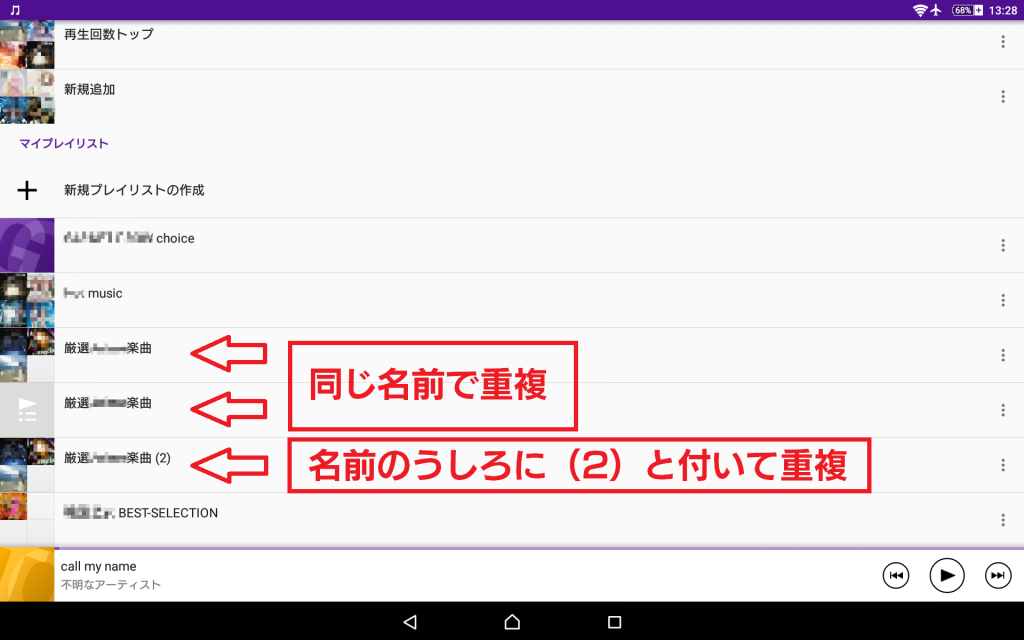
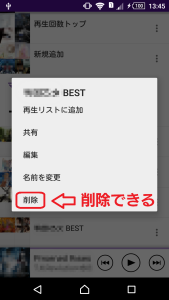
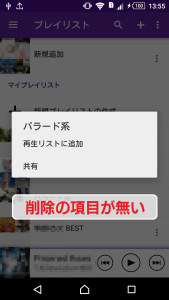
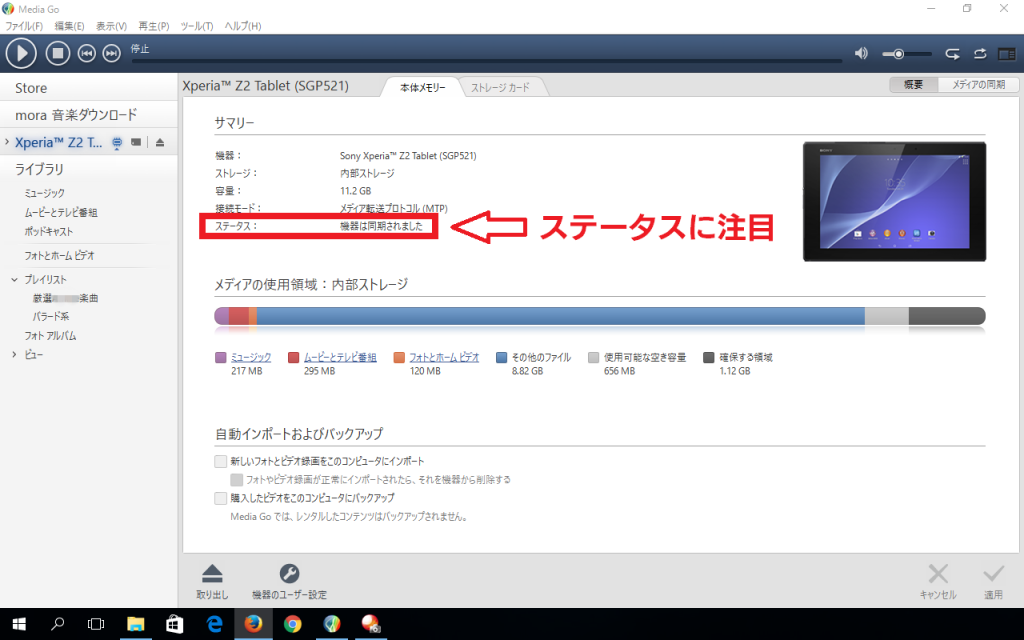
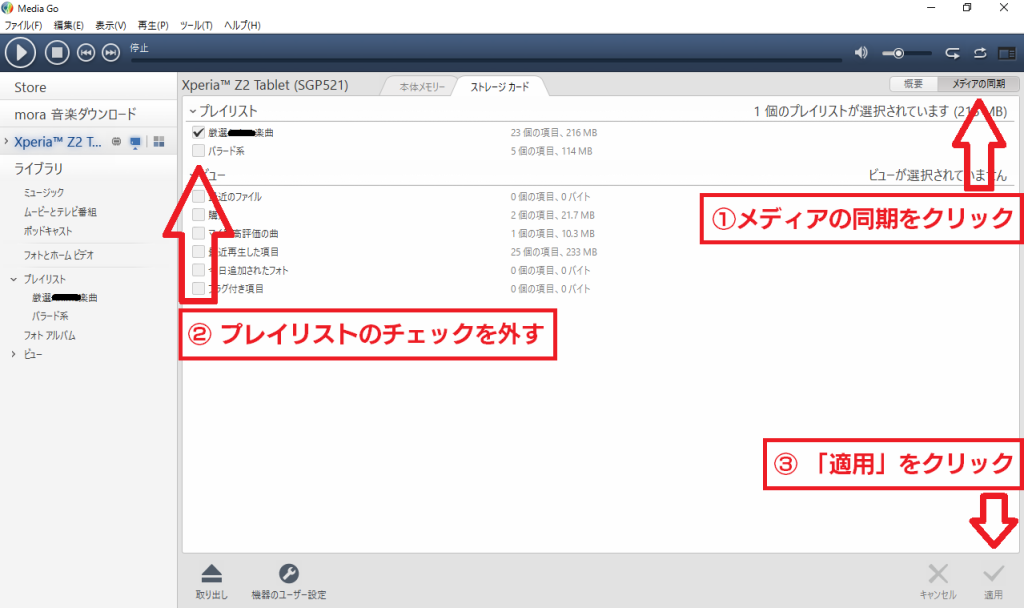
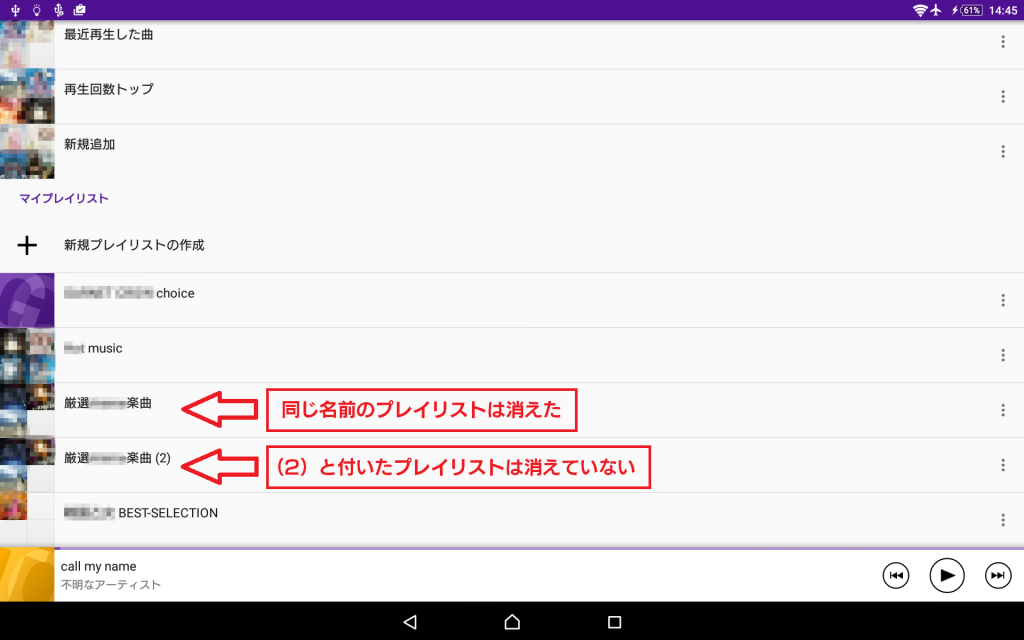

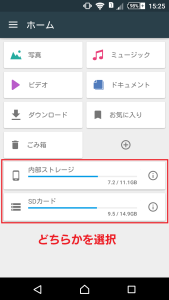
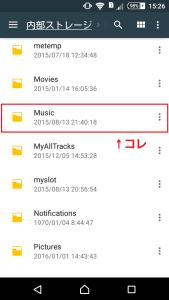
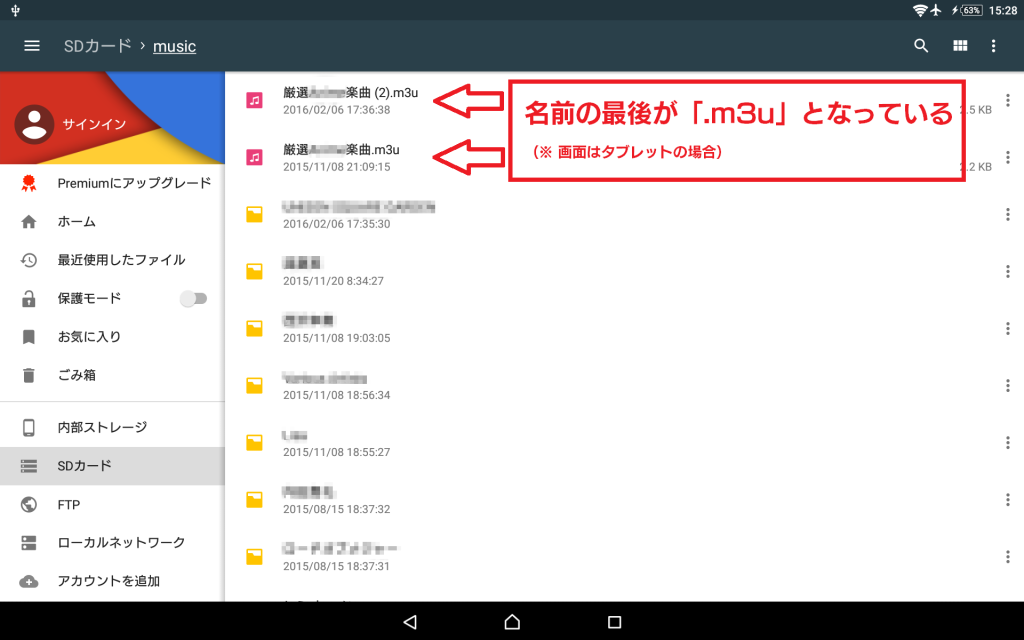
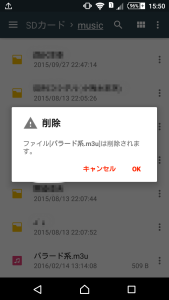
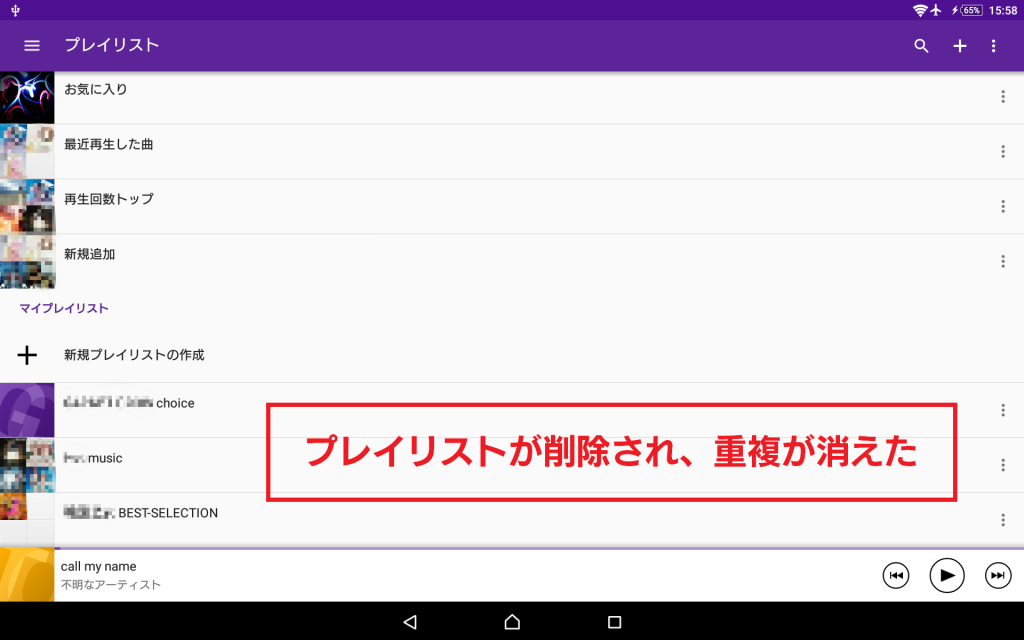
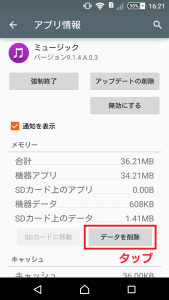
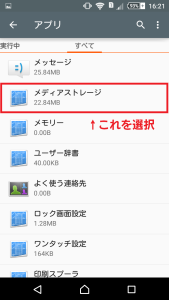


コメント